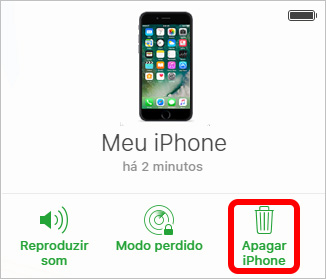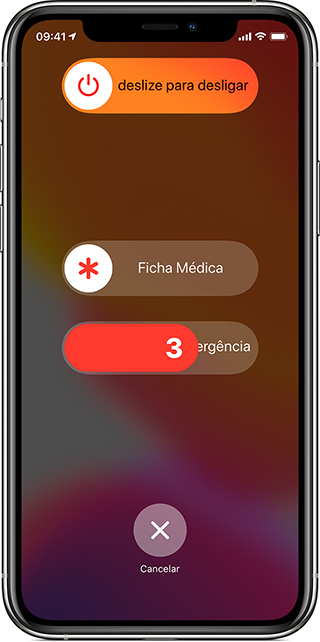Como Configurar o Bloqueio de Segurança no iPhone: Passos Rápidos e Profissionais para iPhone 16 e iOS 18
 Tadeu Micael
Tadeu Micael- Atualizado em 2024-09-23 unlock iphone
O iOS 15.2 introduziu um novo recurso chamado bloqueio de segurança, que é uma camada adicional de proteção para seu dispositivo contra uso não autorizado. Quando a senha errada é digitada várias vezes, você receberá uma notificação informando iPhone que não está Funcionando ou iPhone indisponível. Este recurso está disponível para iPhone 16 e iOS 18.
Com o modo de bloqueio de segurança, você não precisa se conectar a um computador para desbloquear seu dispositivo. Basta redefinir ou apagar seu iPhone inserindo seu ID Apple e senha diretamente no dispositivo bloqueado.
- I. Quando aparecerá a tela de bloqueio de segurança da Apple
- II. As etapas detalhadas para redefinir um iPhone bloqueado no modo de bloqueio de segurança Conclusão
I. Quando aparecerá a tela de bloqueio de segurança da Apple
O modo Apple Security Lockout aparecerá na tela depois que você digitar a senha errada várias vezes. Na maioria dos casos, “iPhone indisponível” é a primeira coisa que aparecerá após várias tentativas fracassadas de desbloquear um iPhone. Posteriormente, a tela “Bloqueio de segurança” será exibida.
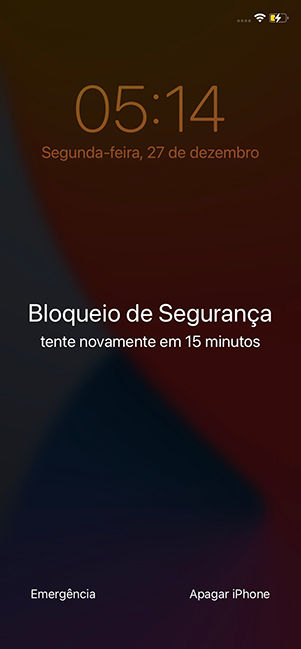
II. As etapas detalhadas para redefinir um iPhone bloqueado no modo de bloqueio de segurança
Felizmente, o “Bloqueio de segurança” facilita o processo de desbloqueio do seu dispositivo. Aqui está um guia simples para usar este novo recurso iOS:
Se o seu dispositivo já estiver no modo de bloqueio de segurança, “Apagar iPhone” aparecerá na tela.

Nota: se ele não aparecer ou desaparecer após reiniciá-lo, você precisará inserir um cartão SIM com dados de celular em seu dispositivo. A notificação deve aparecer agora.
O próximo passo é tocar em “Apagar iPhone”. Ele dirá que seu dispositivo está em bloqueio de segurança e o aconselhará a inserir a senha correta mais tarde ou apagá-la. Basta clicar em “Apagar iPhone”.

Será solicitado que você insira sua senha de ID Apple correspondente. Então, seu iPhone será reiniciado automaticamente.

Sem dúvida, usar o modo “Security Lockout” é fácil. Mas só funciona para iOS 15.2 ou versão posterior, requer acesso à Internet e uma senha Apple ID. Portanto, se você não tiver algum desses critérios, não funcionará para você.
III. Outras maneiras de desbloquear a senha do iPhone além do modo de bloqueio de segurança
Obviamente, o modo “Security Lockout” não é a única forma de desbloquear o seu iPhone. Existem outros métodos testados e confiáveis nos quais você pode confiar. Explicaremos três desses métodos.
Método 1. Como desbloquear o iPhone sem qualquer senha
Quer desbloquear o seu iPhone sem usar nenhum ID da Apple ou senha do iPhone? Se sim, você deve dar uma olhada no UltFone iPhone Unlock agora. Esta ferramenta provou ser uma das melhores do mercado, pois suporta tanto a versão antiga quanto a nova do iOS. Além disso, funciona perfeitamente para remover código alfanumérico, Face ID, Touch ID, etc.
Baixe UltFone iPhone Unlock em seu computador. Agora, execute o software e toque em “Iniciar” para continuar.

2.Com um cabo USB, conecte seu iPhone ao computador com UltFone iPhone Unlock. Depois, selecione “Avançar” na tela.

Baixe o arquivo de firmware mais recente.

Após baixar o pacote de firmware, basta clicar no botão “Iniciar Remoção” para a remoção automática da senha do seu dispositivo.
- Aguarde alguns minutos para concluir o processo. Portanto, certifique-se de que seu iPhone esteja conectado ao computador durante todo o processo.
Assim que o UltFone iPhone Unlock desbloquear seu dispositivo, ele se parecerá com um novo. Portanto, você deve configurar uma nova senha, ID de rosto e ID de toque para o seu iPhone. Seus dados podem ser restaurados de qualquer backup anterior do iTunes / iCloud.

Método 2. Como redefinir um iPhone bloqueado sem computador via iCloud
Se você não deseja redefinir o seu iPhone pelos métodos mencionados acima, você sempre pode aproveitar as vantagens do iCloud. Este método não requer nenhum computador. Para usar o desbloqueio do seu iPhone com o iCloud, você precisa seguir as instruções abaixo:
- Você precisa visitar www.icloud.com e inserir seu ID Apple e senha válidos.
- Depois de fazer login no iCloud, você deve olhar o menu de aplicativos na página e tocar na opção “Buscar”.
Às vezes, você será solicitado a reconfirmar seus detalhes de login antes de fazer qualquer coisa no site. Posteriormente, será mostrado um mapa de todos os seus produtos Apple que estão atualmente no ID Apple. Se o seu iPhone não estiver na lista, você não poderá usar o iCloud para desbloqueá-lo.

Se o dispositivo estiver disponível no mapa, selecione-o para começar a desbloqueá-lo. Depois de selecionadas, três opções serão mostradas: Reproduzir som, Modo perdido e Apagar iPhone. Você deve tocar na opção “Apagar iPhone”.

- Depois de inserir sua senha Apple ID, seu dispositivo será reiniciado. Você precisa configurá-lo novamente como um novo iPhone.
Embora você possa redefinir seu iPhone bloqueado com o iCloud sem muito trabalho, ele só funcionará se você souber o ID Apple e a senha anexada ao dispositivo. Caso contrário, este método não pode funcionar para você.
FAQ sobre Segurança e Bloqueio de iPhones
1. Como proteger meu iPhone de roubo?
Para como proteger iPhone de roubo, é essencial ativar a segurança para iphone e utilizar o bloqueio de ativação iPhone. Além disso, você pode bloquear iPhone roubado pelo IMEI e usar o UltFone iPhone Unlock para remover bloqueios indesejados. Dicas de dicas de segurança iphone também podem ser úteis.
2. O que fazer em caso de bloqueio de segurança?
Se você se deparar com bloqueio de segurança iphone, pode ser necessário como desbloquear iphone com bloqueio de segurança. Caso precise saber bloqueio de segurança iphone como tirar, o UltFone iPhone Unlock é uma ótima opção. Se o seu dispositivo estiver com iphone 6s bloqueio de segurança, siga as mesmas etapas. Se encontrar bloqueio de segurança iphone o que fazer, você pode usar o UltFone iPhone Unlock para resolver.
3. Como manter meu iPhone seguro?
Para como deixar o iphone mais seguro, considere implementar como colocar senha para desligar o iphone e ativar a central de controle iphone bloqueada. Além disso, você pode desativar autenticação de dois fatores iphone se achar necessário.
4. O que fazer se meu ID Apple estiver bloqueado?
Se seu id apple bloqueado nos ajustes, siga as instruções da Apple ou utilize o UltFone iPhone Unlock para ajudar na recuperação. É importante também entender o bloqueio de ativação iphone e como remover bloqueio de ativação iphone.
5. O que é bloqueio de segurança do iPhone?
O o que é bloqueio de segurança do iphone refere-se a uma proteção adicional contra acesso não autorizado. Se você estiver com iphone com bloqueio de segurança o que fazer, você pode apagar iphone indisponível ou resolver a situação de iphone indisponível. Além disso, o seu iPhone pode iphone avisa quando tem vírus e estar em iphone modo segurança para proteção adicional.
6. Como agir em caso de roubo ou perda?
Se o seu iPhone for roubado, você deve bloquear iPhone roubado imediatamente e utilizar o bloquear id apple para proteger suas informações. Utilize o UltFone iPhone Unlock para remover bloqueio de ativação iPhone grátis se necessário.
Conclusão
Nesta postagem, você pode ver que existem diferentes maneiras de desbloquear o iPhone bloqueado. No entanto, a maioria desses métodos envolve o uso de seu ID Apple e senha. Felizmente, você sempre pode contar com UltFone iPhone Unlock. Funciona sem problemas para desbloquear o seu iPhone sem qualquer senha.